QTranslate-QTranslate下载 v6.8.0.1绿色版
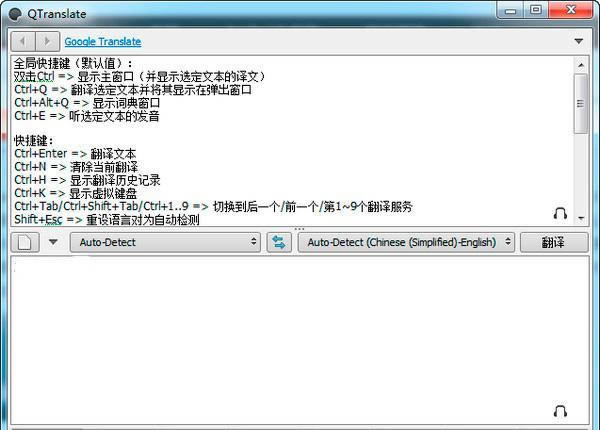
QTranslate是一个十分小巧却功能强大的全语种多引擎实时在线翻译词典工具。QTranslate通过集成各大在线翻译引擎实现便捷的实时翻译。QTranslate帮助你更好地利用在线翻译工具,目前支持 Babylon、Definr、Google Search、Google Translate、ImTranslator、Microsoft Translator、Multitran、Promt、Reverso、SDL、Wikipedia、WordReference、Yandex、有道翻译等翻译引擎或信息服务。
软件说明
个人非常喜欢 QTranslate,软件小巧精悍、速度流畅,能快速给出翻译结果,以前使用的灵格斯词霸还有有道词典感觉是越来越臃肿、运行效率越来越低了,不过最近的金山词霸 2012还不错。QTranslate 立足于在线翻译并做到极致操作体验,虽然使用时必须联网,但已适用于大部分情况了。
值得一提的是,QTranslate 还提供了国际字符软键盘,能够轻松输入各国语言,特别当你不方便或者懒得安装新的输入法时,这个小功能尤为有用。
软件使用
1.启动 QTranslate 后,默认配置下,鼠标选中任意文本,连点两下 Ctrl 即可激活主窗口并翻译选中的文本,或者通过 Ctrl+Q 弹出小窗口直接显示翻译结果、Ctrl+W 则显示网络搜索结果。
2.启用即时翻译模式后,在任意程序中选择文字,则自动弹出 QTranslate 图标,点击图标即可查看翻译结果,QTranslate 会自动检测源文本语言格式。
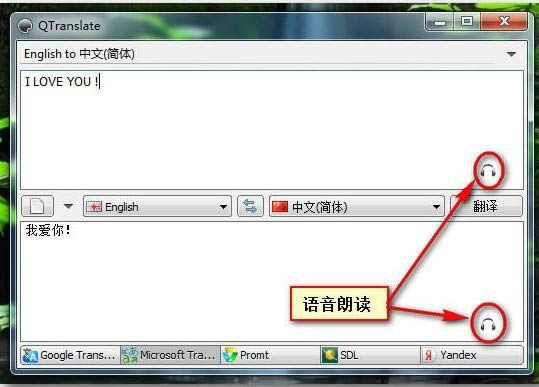
QTranslate 可以使用快捷键发音,支持选中文字后立刻翻译,在浏览器中也是如此,无需安装任何扩展。
全局快捷键 (默认值):
连点两下 Ctrl => 显示主窗口 (并翻译选择的文字)
Ctrl+Q => 在弹出窗口显示翻译结果
Ctrl+W => 在网络上搜寻选择的文字
Ctrl+E => 听选择文字的发音
快捷键:
Ctrl+Enter => 在主窗口做翻译
Ctrl+N => 清除目前的翻译
Ctrl+H => 显示翻译历史纪录
Ctrl+K => 显示屏幕软键盘
Ctrl+Space => 显示 建议/自动完成 下拉选单
F1 => 帮助
本软件可使用两种翻译模式 (了解如何使用请参考以下内容):
1) 显示快捷图标 (在任何程序中选择文字, QTranslate 的图标会出现在选择的文字旁. 点选图标, 将会启用与图标相对应的功能);
2) 实时翻译 (在任何程序中选择文字, 将会翻译被选取的文字).
功能:
- 左键点选工具栏图标, 启用/关闭 鼠标功能;
- 左键双击工具栏图标, 开启翻译主窗口;
- 左键双击弹出窗口上方, 将会切换为主翻译窗口;
- 左键点选弹出窗口下方, 可使用不同的服务器做翻译.
……
QTranslate-QTranslate下载 v6.8.0.1绿色版 >>本地高速下载
>>本地下载